▷ Обновление драйверов для Windows 10/8 с IObit Driver Booster ◁
Существует множество бесплатных и платных программ для сканирования вашего компьютера на наличие устаревших драйверов. Хотя большая часть платного программного обеспечения работает так, как рекламируется, многие бесплатные инструменты, предназначенные для той же работы, не помогут вам обновить программное обеспечение. То есть многие инструменты сканируют ваш компьютер на наличие устаревших и отсутствующих драйверов, но не позволяют загружать последние версии драйверов, если вы не обновитесь до платной версии программного обеспечения.

Пользователи ПК, которые ищут бесплатное программное обеспечение, которое может не только сканировать устаревшие драйверы, но также загружать и обновлять драйверы без ручного вмешательства, должны попробовать недавно выпущенное программное обеспечение Driver Booster. из стабильной версии IObit. IObit Driver Booster поможет вам установить последнюю версию драйверов всех ваших устройств с помощью нескольких щелчков мыши.
Загрузка драйвера IObit: обновите драйверы Windows 10/8
Использовать Driver Booster для обновления драйверов чрезвычайно просто. Загрузите, установите, запустите программное обеспечение, а затем нажмите кнопку «Сканировать», чтобы начать сканирование вашего компьютера на наличие обновленных драйверов. Результат сканирования показывает все устаревшие драйверы устройств с именем устройства, а также показывает текущий статус установленного драйвера.

Вы можете получить дополнительную информацию, такую как текущая версия драйвера, дата выпуска, размер доступного нового драйвера, номер версии нового обновления, а также дата выпуска, нажав кнопку «Дополнительная информация».
Нажмите кнопку «Обновить все» в правом верхнем углу окна, чтобы начать обновление всех перечисленных драйверов устройств, или нажмите кнопку «Обновить» рядом с именем вашего устройства, чтобы начать обновление конкретного драйвера устройства.
Когда вы нажмете кнопку «Обновить» или «Обновить все», Driver Booster начнет загрузку драйвера, а после завершения загрузки начнет установку выбранных драйверов. Если настройка драйвера требует внимания пользователя, например принятия лицензионного соглашения, вам нужно будет выбрать соответствующие параметры и следовать инструкциям на экране для завершения установки.

Еще одна интересная вещь — наличие функции отката или восстановления, позволяющей легко восстановить предыдущую версию драйвера, если устройство не работает должным образом после обновления драйвера. Driver Booster автоматически создает точку восстановления каждый раз при установке или обновлении драйвера. Недостаток заключается в том, что когда вы используете точку восстановления системы для восстановления вашего компьютера до более ранней даты, все другие изменения, внесенные в ваш компьютер после времени создания этой точки восстановления, будут отменены.

При настройках по умолчанию Driver Booster автоматически запускает сканирование при запуске программы, а также каждую неделю. Вы можете отключить автоматический поиск или изменить частоту, изменить местоположение загружаемых драйверов по умолчанию, изменить прозрачность Driver Booster, открыв «Настройки».
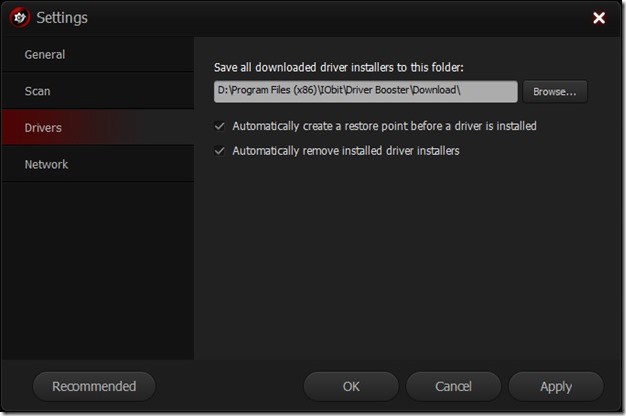
Скачать IObit Driver Booster
В общем, Driver Booster — одна из лучших бесплатных программ для обновления драйверов вашего устройства.
Скачать Driver Booster